萬盛學電腦網 >> 電腦基本常識 >> 提示拒絕訪問、無法訪問、位置不可用怎麼解決?
提示拒絕訪問、無法訪問、位置不可用怎麼解決?

文件夾拒絕訪問的原因與解決辦法
一般來說遇到文件夾拒絕訪問主要是由於病毒或者管理者權限不夠導致的,下面分別自己介紹下:
⒈)電腦中病毒導致文件夾拒絕訪問
通常某些頑固病毒文件喜歡隱藏在某些文件夾當中,如果電腦中病毒後,就可能破壞管理權限,導致訪問文件夾被拒絕,因此遇到文件夾拒絕訪問首先檢查下是否是病毒破壞導致的,使用一些主流的殺毒軟件,一般均可以修復問題。
⒉)用戶權限不夠
很多用戶電腦可能不是使用管理員帳號登陸的,而是采用貴賓用戶賬號登陸,如此一來可能某些系統重要文件就會沒有訪問權限,因此遇到這類問題要檢查下,另外也可能是管理用戶沒有為這個文件夾添加權限,解決辦法可以參考如下設置:
首先確保你是以管理員賬戶登錄的,並且排除了是病毒的干擾,下面以wiundows7系統為例,介紹如何給文件夾加權限,Windows xp系統設置方法於此類似。
①首先找到拒絕訪問的文件夾,在其上鼠標右鍵,選擇屬性,之後切換到“安全”選項下,之後在底部可以看到有“高級”設置入後,如下圖:
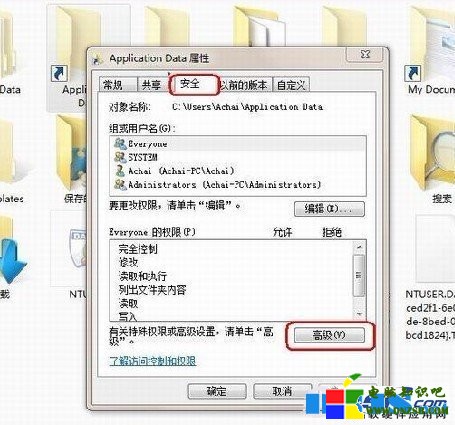
文件夾屬性
②如上圖我們首先點擊底部的“高級”選項,之後會彈出文件夾的高級設置框屬性,之後我們切換到“所有者”選項卡下,在其底部可以找到“編輯”操作選項,如下圖:
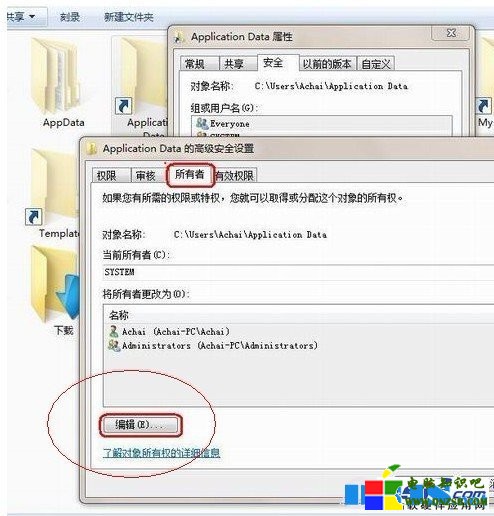
文件夾高級屬性設置編輯
③如上圖,點擊編輯選項後,在新彈出的窗口中雙擊用戶賬號“Achai”,注意一定要選擇下面的“替換子容器和對象的所有者”,如果不選擇此項,我們打開此文件夾後,下面的子文件夾我們還是無法打開,選擇後點“應用”,操作如下圖:
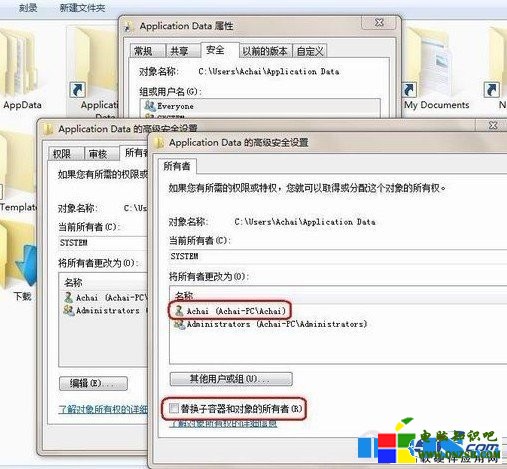
注意勾選上替換子容器和對象的所有者
以上完成之後,我們點擊下面的確定來完成操作,這個時候會提示:大致意思是即將給某個沒有權限的文件加權限,我們點擊“是”確認即可,如下圖:
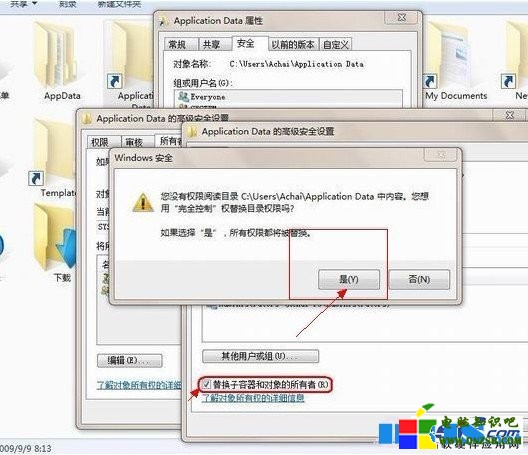
確認為文件夾添加權限
到這裡給管理員添加文件訪問與編輯權限就結束了,之後我們發現原來文件夾拒絕訪問的文件夾可以正常打開了,如下圖:
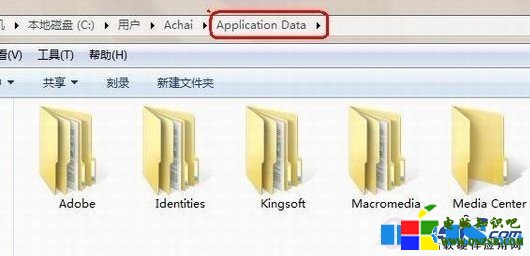
文件夾訪問不再受拒絕了



